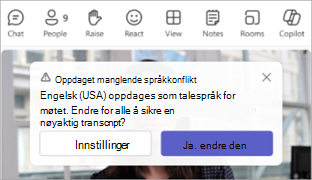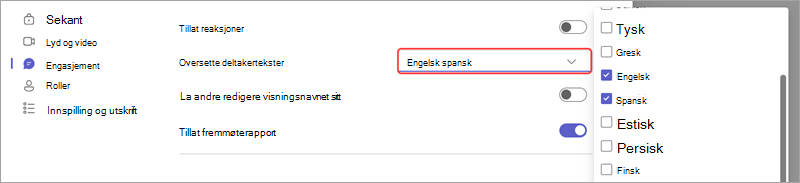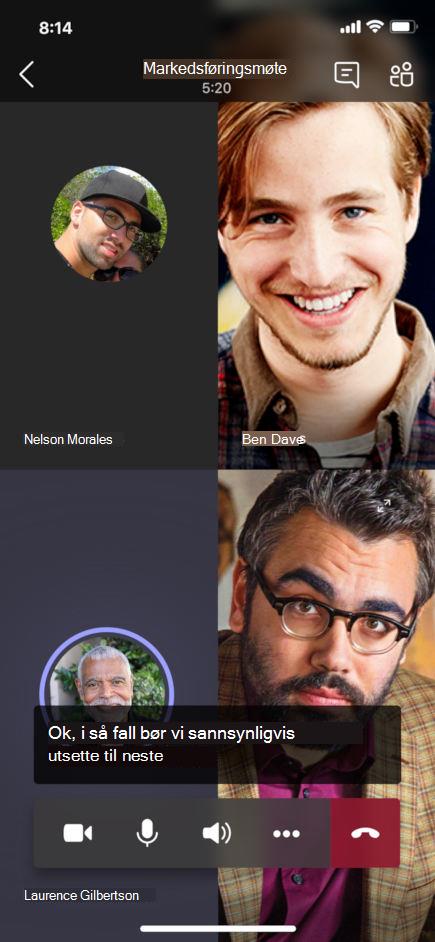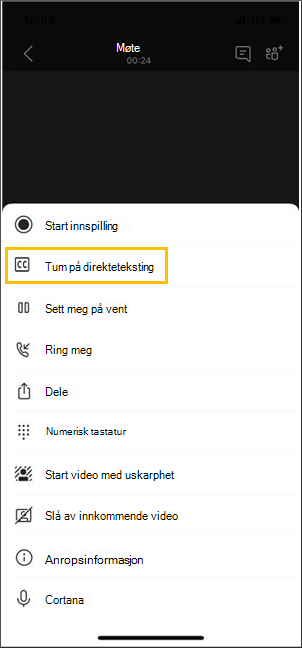Bruke direkteteksting i Microsoft Teams-møter
I denne artikkelen
Direkteteksting i Teams
Teams kan oppdage hva som er sagt i et møte og presentere bildetekster i sanntid. Hvis du bruker skrivebordsprogrammet for Windows eller Mac, finnes det også flere alternativer for tilpassing av bildetekst.
Obs!:
-
Folk kan velge ikke å identifiseres i bildetekster. Hvis du vil ha mer informasjon, kan du se Skjule identiteten din i møtetekster og utskrifter.
-
Teams lagrer ikke bildetekster. Hvis du vil ha en utskrift av møtet, aktiverer du utskrift. Du kan laste ned utskriften etter møtet.
Det finnes et par måter å få direkteteksting på i Teams:
-
Fra den innebygde bildeteksten fra Teams
-
Fra en cart-bildetekst (Communication Access Real-time Translation). Hvis du vil lære hvordan du bruker CART-bildetekster i et Microsoft Teams møte, kan du se Bruke CART-bildetekster i et Microsoft Teams-møte (menneskelig genererte bildetekster).
Innstillinger for direkte bildetekst
Teams har innebygd teksting for hørselshemmede som du kan aktivere fra møtekontrollene.
Aktivere og deaktivere bildetekster
-
Hvis du vil begynne å bruke direkteteksting, velger du Flere handlinger
-
Hvis du vil slutte å bruke direkteteksting, velger du Flere handlinger
Tilpasse bildetekster
Tilpass skriftstørrelsen og fargen på bildeteksten, øk antall linjer som vises, og endre plasseringen av bildetekstene i møtevinduet.
Slik tilpasser du direkteteksting:
-
Velg Bildetekstinnstillinger
-
Velg fargen, plasseringen og stilen du vil se bildetekstene i.
Endre talespråket
Angi talespråket for et møte til språket personer snakker for mer nøyaktige bildetekster.
Hvis personer snakker et annet språk enn møtets angitte talespråk, oppdager Teams språkkonflikten. Deretter blir møtearrangøren, medarrangøren, transkripsjonsstarteren eller initiativtakeren for funksjonen som aktiverte transkripsjon, bedt om å oppdatere det talte språket:
-
Velg Innstillinger for å oppdatere talespråket for møtet manuelt.
-
Velg Ja, endre det til umiddelbart å oppdatere til det registrerte talespråket for møtet.
Møtearrangøren, medarrangøren(e), transkripsjonsinitiereren eller initiativtakeren for alle funksjoner som aktiverte transkripsjon, kan når som helst få tilgang til møtets talespråk.
Slik får du tilgang til innstillingene for talespråk for møtet:
-
Til høyre for bildetekster velger du Innstillinger for bildetekst
-
Velg språket alle snakker på rullegardinmenyen for talespråk for møte .
-
Velg Oppdater for å endre.
Viktig!: For at andre deltakere skal få tilgang til det talespråket for møtet, må transkripsjonen være deaktivert. Hvis det er en pågående transkripsjon, må de først slå den av eller deaktivere funksjonen som startet transkripsjonen. Deretter må de aktivere utskrift manuelt på nytt.
Konfigurere direkte oversatte bildetekster i en hendelse
I rådhus og direktesendte arrangementer kan arrangører forhåndsvelge hvilke språk deltakerne kan se direkteteksting i. Arrangører kan velge seks språk, eller ti hvis de har Premium, fra over 50 forskjellige språk.
Slik konfigurerer du direkte oversatte bildetekster i et arrangement:
-
Åpne arrangementet i Teams-kalenderen.
-
Velg Alternativer for møte i Detaljer
-
Velg språkene som direkteoversatte bildetekster vil være tilgjengelige i løpet av arrangementet, i Engagement
-
Velg Bruk.
Deltakere kan se direkte oversatte bildetekster på bare ett av språkene du forhåndsvalgte.
Bruke direkteoversatt teksting
Som standard vises direkteteksting på språket som brukes under møtet eller arrangementet. Direkte oversatte bildetekster gjør det mulig for brukere å se bildetekster oversatt til språket de er mest komfortable med.
Obs!:
-
Direkteoversatte bildetekster i møter er tilgjengelige som en del av Teams Premium og Microsoft 365 Copilot, en tilleggslisens som gir flere funksjoner for å gjøre Teams-møter mer personlige, intelligente og sikre. Hvis du vil ha tilgang til en kvalifisert lisens, kontakter du IT-administratoren.
-
Hvis møtearrangøren har en Teams Premium- eller Microsoft 365 Copilot-lisens, kan alle møtedeltakere bruke oversatte bildetekster og transkripsjon uten en bestemt lisens som kreves.
-
Hvis individuelle deltakere har en Teams Premium- eller Microsoft 35 Copilot-lisens, ser bare de lisensierte deltakerne alternativet Oversett til og kan bruke oversatte bildetekster og transkripsjon.
Slik bruker du direkte oversatte bildetekster:
-
Slå på direkteteksting i møtet.
-
Til høyre for bildetekster velger du Innstillinger for bildetekst
-
Kontroller at talespråket for møtet er riktig.
-
Aktiver veksleknappen Oversett for å aktivere.
-
Velg språket du vil at bildetekstene skal oversettes til, på rullegardinmenyen.
Viktig!: Microsoft forbeholder seg retten til å begrense eller sette begrensninger på bruken av Speaker Coach, med rimelig varsel, for å begrense overdreven bruk og/eller svindel, og for å opprettholde optimal tjenesteytelse.
Støttede språk:
Engelsk (USA), engelsk (Canada), engelsk (India), engelsk (Storbritannia), engelsk (Australia), engelsk (New Zealand), arabisk (Saudi-Arabia), arabisk (De forente arabiske emirater), albansk (Albania), bulgarsk (Bulgaria), katalansk (katalansk), kinesisk (forenklet, Kina), kinesisk (tradisjonell, Hongkong SAR), kinesisk (tradisjonell, Taiwan), kroatisk (Kroatia), tsjekkisk (Tsjekkisk), dansk (Danmark), nederlandsk (Belgia), nederlandsk (Nederland), estisk (Estland), filippinsk (Filippinene), finsk (Finland), fransk (Canada), fransk (Frankrike), tysk (Tyskland), tysk (Sveits), gresk (Hellas), hebraisk (Israel), hindi (India), ungarsk (Ungarn), islandsk (Island), indonesisk (Indonesia), italiensk (Italia), japansk (Japan), kasakhisk (Kasakhstan), koreansk (Korea), latvisk (Latvia), litauisk (Litauen), malayisk (Malaysia), maltesisk (Malta), norsk (Norge), polsk (Polen), portugisisk (Brasil), portugisisk (Portugal), rumensk (Romania), russisk (Russland), serbisk (kyrillisk) Serbia), slovakisk (Slovakia), slovensk (Slovenia), spansk (Mexico), spansk (Spania), svensk (Sverige), thai (Thailand), tyrkisk (Tyrkia), ukrainsk (Ukraina), vietnamesisk (Vietnam), walisisk (Storbritannia).
Støttede oversettelsesspråk:
Arabisk, kinesisk (forenklet), tradisjonell kinesisk, tsjekkisk, dansk, nederlandsk, engelsk, finsk, fransk (Canada), tysk, gresk, hebraisk, hindi, ungarsk, italiensk, japansk, koreansk, norsk, polsk, portugisisk (Brasil), portugisisk (Portugal), rumensk, russisk, slovakisk, spansk, svensk, thai, tyrkisk, ukrainsk, vietnamesisk
Få mest mulig ut av direkteteksting
Prøv disse anbefalte fremgangsmåtene for å sikre at bildetekstene i sanntid er så nøyaktige som mulig:
-
Snakk tydelig, sakte og direkte inn i mikrofonen. Etter hvert som avstanden fra mikrofonen øker, kan bildetekster bli mindre nøyaktige.
-
Unngå plasseringer med bakgrunnsstøy.
-
Unngå at flere personer snakker samtidig.
-
Bruk teams-sertifisert utstyr av høyeste kvalitet som er tilgjengelig for deg.
Obs!: Støtende språk skjules av stjerner.
Vanlige spørsmål
Hvor behandler Teams dataene de bruker til å gi direkteteksting?
Vi behandler dataene i det geografiske området der organisasjonen er basert.
Hvilke data bruker Teams til å opprette bildetekstene?
Teknologitjenesten Microsoft Automatic Speech Recognition (ASR), som genererer Teams-møtetekster, kan bruke emnet, invitasjonen, deltakernavnene, vedleggene og nylige e-postmeldinger fra deltakerne for å forbedre nøyaktigheten til bildetekstene.
Hvordan oversetter Teams direkteteksting?
Vi bruker Microsoft Taleoversettelsesteknologi drevet av Azure Cognitive Services til å oversette direkteteksting.
Hvem har tilgang til disse dataene?
Ingen. Microsoft ASR innebærer ingen menneskelig innblanding, og ingen kan få tilgang til møtelyden eller annen møteinformasjon når som helst.
Lagrer Teams bildetekstdata?
Nei. Bildetekstdata slettes permanent etter at møtet er over.
Hvis jeg ikke vil at Teams skal behandle disse dataene til å begynne med, kan jeg forhindre dem?
Ja. Ikke aktiver direkteteksting. Administratoren kan også deaktivere funksjonen helt. Gå hitfor mer informasjon om hvordan du gjør dette.
Viktig!: Microsoft forbeholder seg retten til å begrense transkriberings- og oversettingstjenester, med rimelig varsel, for å begrense overdreven bruk og/eller svindel, og for å opprettholde ytelsen til tjenesten. Disse tjenestene inkluderer direkte undertekster og transkriberingsfunksjonalitet tilgjengelig i Office 365-produkter som Microsoft Teams, PowerPoint, Stream med mer.
Teams kan oppdage hva som er sagt i et møte eller en gruppesamtale og presentere bildetekster i sanntid.
Obs!: Bildetekster er ennå ikke tilgjengelige i offentlige skyer i Teams-mobilappen.
Aktivere og deaktivere bildetekster
-
Velg Flere alternativer i møtekontrollene
Obs!: Teams lagrer ikke bildetekster.
-
Velg Flere alternativer
Tilpasse bildetekster
Tilpass bildetekstfarger, bakgrunnsfarger og bildeteksthøyde i Teams for mobil.
Slik tilpasser du bildetekster:
-
Aktiver direkteteksting i møtet.
-
Trykk flere alternativer
-
Velg ønskede skrifttilpasninger.
Endringene vil bli brukt automatisk og vil vedvare på tvers av fremtidige møter.
Få mest mulig ut av bildetekstene
Hvis du vil ha de mest nøyaktige bildetekstene som er mulig, kan du prøve å følge disse anbefalte fremgangsmåtene:
-
Snakk tydelig, sakte og direkte inn i mikrofonen. Etter hvert som avstanden fra mikrofonen øker, kan bildetekster bli mindre nøyaktige.
-
Unngå plasseringer med bakgrunnsstøy.
-
Unngå at flere personer snakker samtidig.
Obs!:
-
Støtende språk skjules av stjerner.
-
Teams kan bruke emnet, invitasjonen, deltakernavnene og vedleggene til et møte for å forbedre nøyaktigheten til bildeteksten.